So durchsuchen Sie Twitter nach Standort
Auf Twitter teilen einige der größten Influencer aus der ganzen Welt, was sie denken. Aber wie finden Sie in dieser Flut von weltweiten Nachrichten Tweets von einem bestimmten Ort?
Diese ausführliche Anleitung zeigt Ihnen, wie Sie Twitter nach Standort durchsuchen, um Tweets von einem bestimmten Ort zu finden. Bevor wir beginnen, sollten Sie wissen, wie Sie ein Konto einrichten und Ihren Standort aktivieren. Anschließend zeigen wir Ihnen, wie Sie sowohl die normale als auch die erweiterte Suche verwenden – sowohl auf Desktops als auch auf Mobilgeräten.
Holen Sie sich ein Konto und aktivieren Sie den Standort
Sie können Twitter ohne ein Konto verwenden , und das gilt auch für die Suche und die erweiterte Suche. Die Suche nach Standort ist jedoch besser, wenn Sie ein Konto haben und Standortinformationen aktiviert haben.
So aktivieren Sie den Standort auf Ihrem Smartphone:
- Starten Sie die Twitter-App.
- Tippen Sie oben links auf Ihr Profilbild .
- Scrollen Sie nach unten und tippen Sie unten links auf Einstellungen und Datenschutz .
- Scrollen Sie nach unten zum Abschnitt Datenfreigabe und Aktivitäten außerhalb von Twitter und tippen Sie auf Standortinformationen .
- Tippen Sie auf Genaue Position und dann auf die Umschaltleiste im nächsten Fenster, um sie grün zu färben.
So aktivieren Sie den Standort auf Desktop-Geräten:
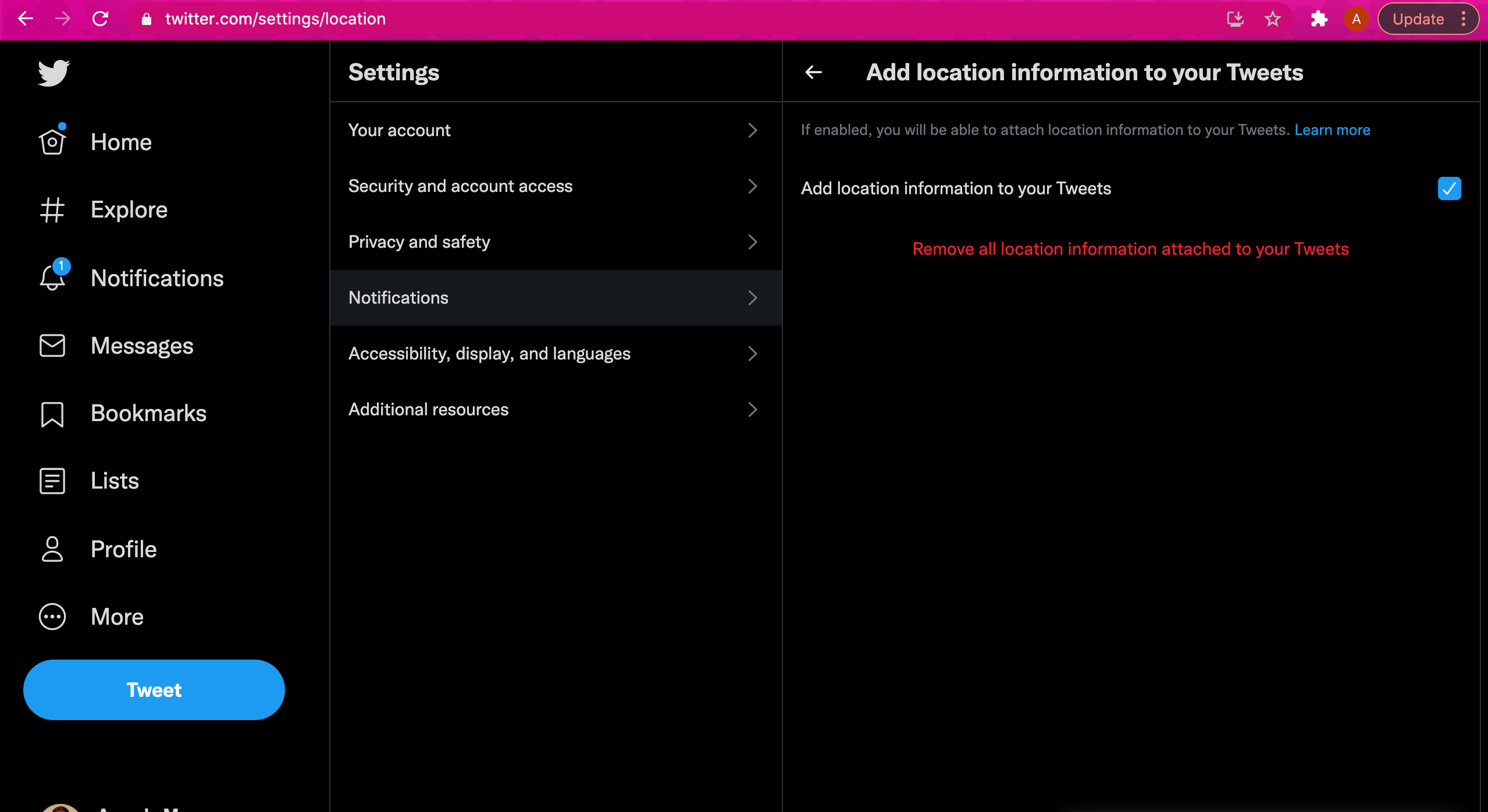
- Melden Sie sich auf Ihrem Laptop oder Computer bei Twitter an.
- Klicken Sie links neben der Startseite auf Mehr .
- Klicken Sie nun auf Einstellungen und Datenschutz – und dann auf Datenschutz und Sicherheit.
- Scrollen Sie nach unten zu Datenfreigabe und Aktivitäten außerhalb von Twitter und klicken Sie auf Standortinformationen .
- Klicken Sie auf Standortinformationen zu Ihren Tweets hinzufügen und aktivieren Sie das Kontrollkästchen, um den Standort zu aktivieren .
So durchsuchen Sie Tweets von Personen in Ihrer Nähe
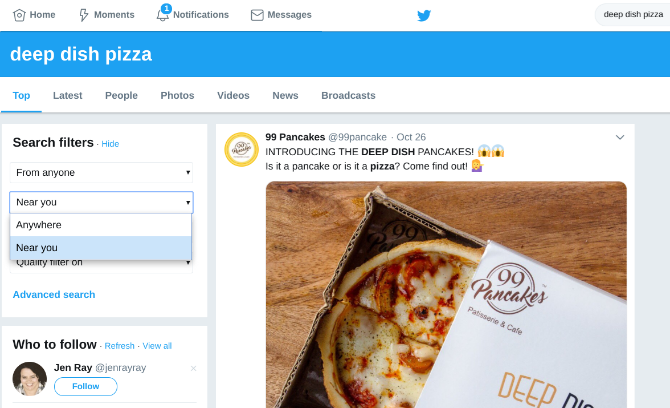
Die einfachste ortsbasierte Suche besteht darin, Tweets zu finden, die von Personen gesendet wurden, die sich in der Nähe Ihres Standorts befinden. Für diese Funktion verwendet Twitter die IP-Adresse Ihres Geräts (einschließlich der aktuellen oder nächsten Großstadt), auch wenn Sie den Standort in den Einstellungen nicht aktiviert haben, um herauszufinden, wo Sie sich gerade befinden.
So durchsuchen Sie Twitter auf Ihrem Smartphone nach Tweets in Ihrer Nähe:
- Starten Sie die Twitter-App auf Ihrem Gerät.
- Tippen Sie auf das Lupensymbol am unteren Rand des Bildschirms.
- Geben Sie Ihre Suchanfrage in die Suchleiste am oberen Bildschirmrand ein.
- Tippen Sie auf das Einstellungssymbol rechts neben der Suchleiste.
- Tippen Sie im Abschnitt Standort auf In Ihrer Nähe .
- Sie werden ein Popup-Fenster sehen, in dem Sie gefragt werden, ob Twitter Ihren genauen Standort verwenden soll. Tippen Sie auf Weiter , damit Twitter Ihren genauen Standort verwenden kann.
So durchsuchen Sie Twitter auf dem Desktop nach Tweets in Ihrer Nähe:
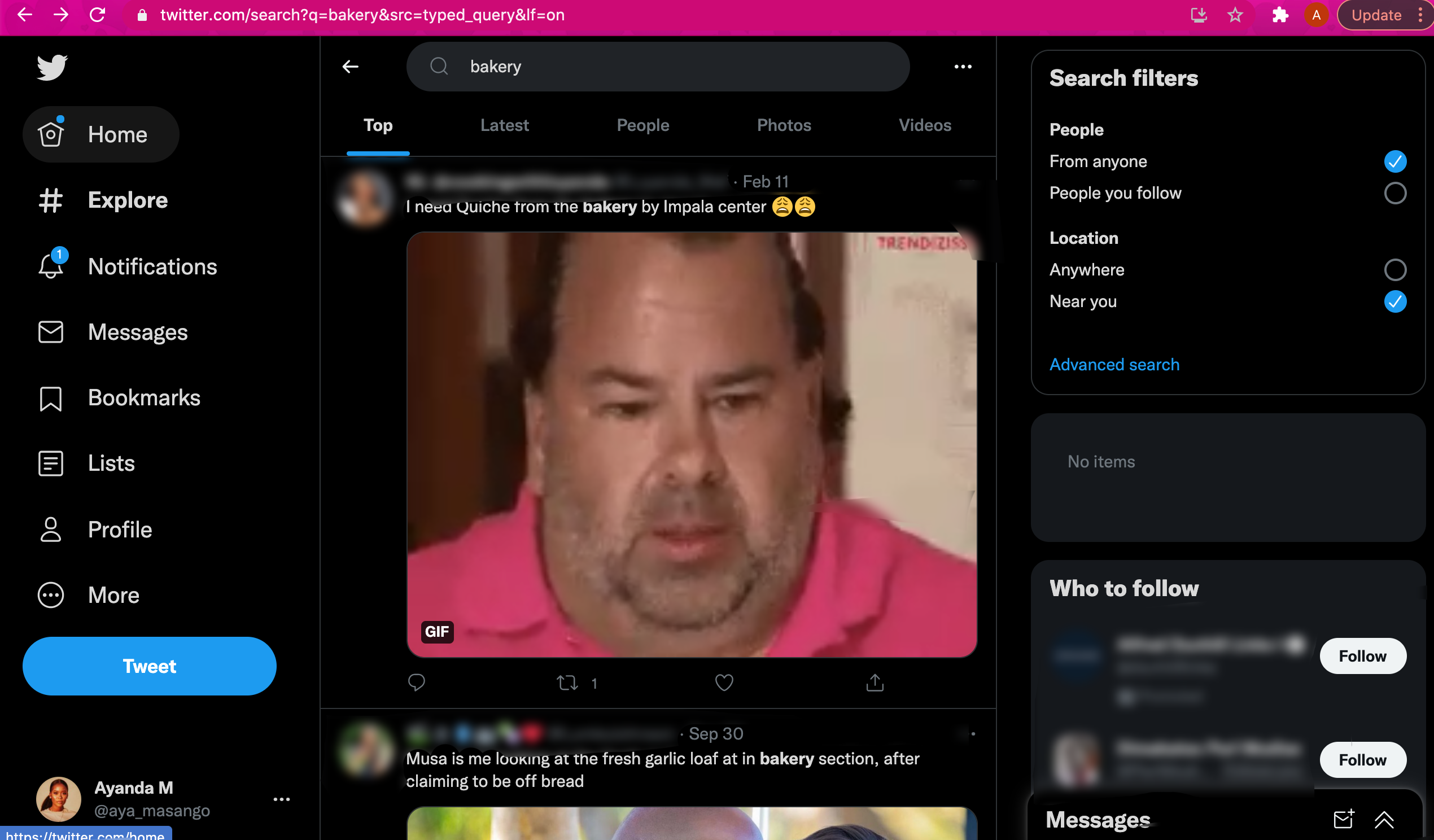
- Gehen Sie zu twitter.com .
- In der Suchleiste in der oberen rechten Ecke, geben Sie, was Sie suchen möchten, dann drücken Sie die Eingabetaste.
- Gehen Sie oben rechts zu Suchfilter und überprüfen Sie den Kreis rechts neben In Ihrer Nähe unter Standort .
Das ist alles dazu. Twitter zeigt Ihnen jetzt Suchergebnisse von Tweets an, die von irgendwo in Ihrer Nähe gesendet wurden.
Sie können diese Tweets nach den Top-Tweets, den neuesten, berühmten Personen und Tweets mit Fotos oder Videos sortieren.
Sie können auch mehrere Filter auswählen, z. B. nur Tweets von Personen anzeigen, denen Sie folgen, oder die Sprache, in der die Tweets verfasst sind.
So durchsuchen Sie Twitter nach einem beliebigen Standort
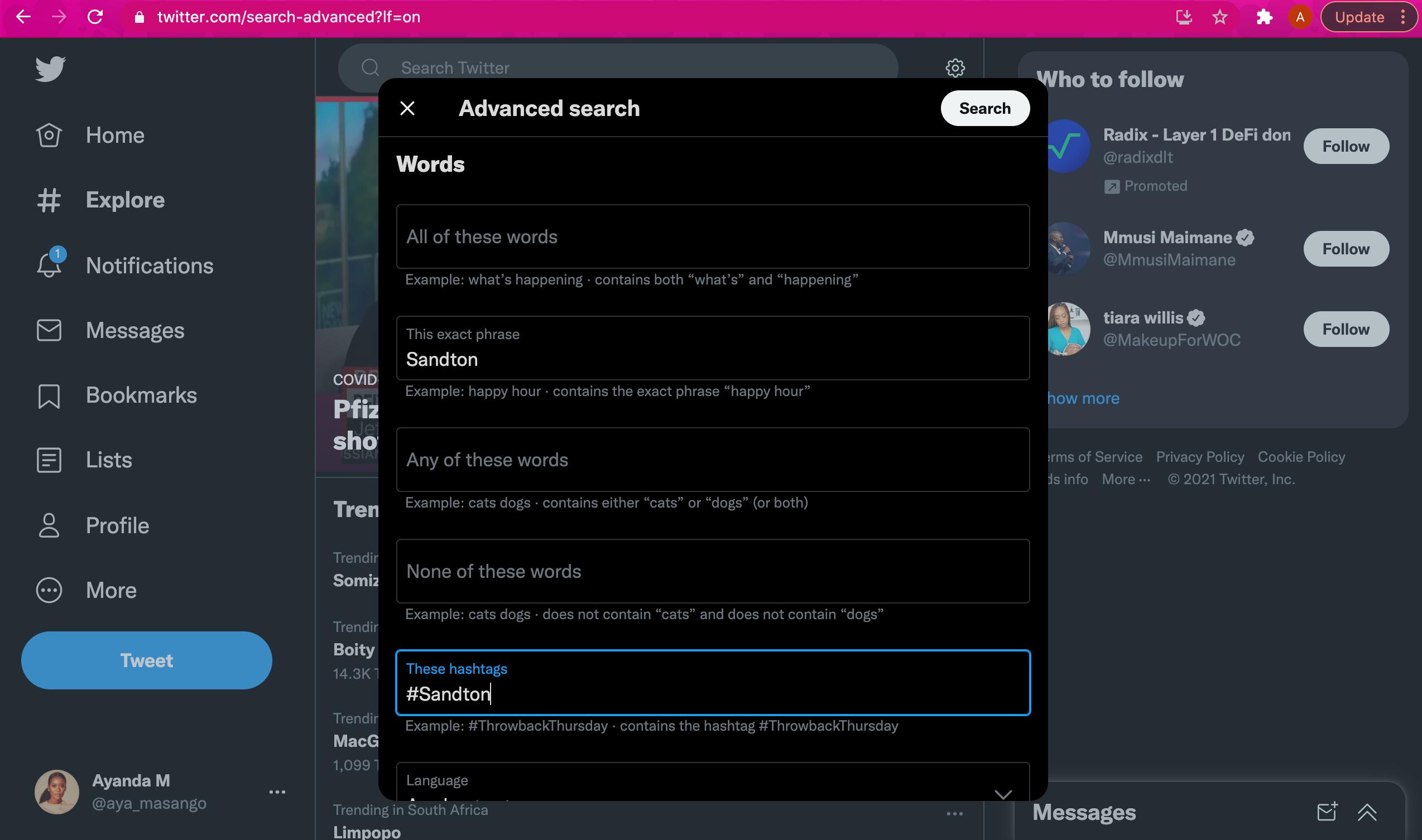
Der einfachste Weg, um anzugeben, in welchem Bereich gesucht werden soll, besteht darin, eine erweiterte Suche zu erstellen, die einer der Twitter-Tipps ist, die selbst Profis nicht kennen.
So finden Sie Tweets oder Personen an einem bestimmten Ort:
- Befolgen Sie die Schritte im Abschnitt "So suchen Sie Tweets von Personen in Ihrer Nähe" für Desktop oben, um mit der Suche nach dem Gesuchten zu beginnen.
- Klicken Sie im Abschnitt Suchfilter auf Erweiterte Suche .
- Geben Sie die Wörter, die Sie suchen möchten, in die Feldfelder unter Wörter , Personen und Daten ein . Die Boxen sind selbsterklärend.
- Wenn Sie fertig sind, klicken Sie auf Suchen .
Sie erhalten nun die Suchergebnisse, die diesem bestimmten Ort am nächsten sind. Bitte beachten Sie, dass Sie die erweiterte Suche nur auf dem Desktop verwenden können.
Verwenden Sie Twitter-Suchoperatoren für mehr Genauigkeit
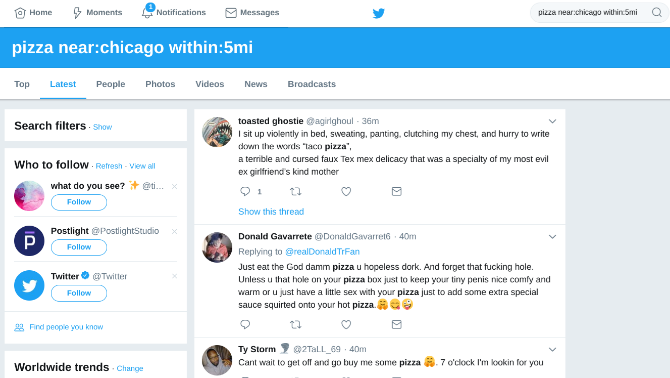
Ähnlich wie jede gute Suchmaschine hat Twitter einige Suchoperatoren, die es besser machen. Es ist eine der geheimen Möglichkeiten, um Twitter-Suchergebnisse zu finden, die für Sie wichtig sind.
Für standortbasierte Suchen müssen Sie die beiden Operatoren in der Nähe von: und in: kennen und wissen, wie Sie sie verwenden.
Auf den Operator near: folgt der Name des Standorts, der ein Gebiet, eine Stadt, ein Bundesland, ein Land, eine Postleitzahl oder ein Geocode sein kann. Von all diesen ist das genaueste Ziel ein Geocode.
Ein Geocode sind die GPS-Koordinaten eines Standorts. Sie können die Breiten- und Längenkoordinaten eines beliebigen Ortes mit einer schnellen Google-Suche finden oder den Ort auf Google Maps verfolgen.
Auf den Operator inside: folgt die Distanz. Standardmäßig verwendet Twitter 15 Meilen, aber wenn Sie diese reduzieren oder erweitern möchten, fügen Sie diese in Meilen hinzu.
Wenn Sie beispielsweise Tweets über Pizza in Chicago mit einer Beschränkung von fünf Meilen finden möchten, sieht der Suchbegriff folgendermaßen aus:
"Pizza in der Nähe von:Chicago innerhalb:8km"
So einfach ist das. Wenn Sie uns fragen, können Sie den "innerhalb"-Operator meistens überspringen, da er manchmal unsinnige Ergebnisse liefert oder Ihnen etwas wegnimmt, das Sie wissen müssen.
Die beiden Suchoperatoren near: und within: werden in der regulären Twitter-Suche, nicht in der erweiterten Suche, verwendet und funktionieren daher in den mobilen und Desktop-Apps von Twitter.
Verwenden Sie keine Twitter-Apps von Drittanbietern
Wenn Sie die oben genannten Tipps und Tricks anwenden, sollten Sie in der Lage sein, Tweets von jedem gewünschten Ort abzurufen. Und es ist am besten, wenn Sie diese in der offiziellen Twitter-App oder -Website verwenden. Es gibt zwar einige Apps, die Sie für die Tiefensuche auf Twitter verwenden können und ab und zu neue auftauchen, wir empfehlen jedoch nicht, Apps von Drittanbietern zu verwenden.
Dies liegt daran, dass Twitter seit jeher Apps von Drittanbietern auf unterschiedliche Weise lahmlegt. Tatsächlich fehlt in allen Apps die erweiterte Suche, was nur eine der Funktionen ist, die Sie mit einem Twitter-Client eines Drittanbieters verlieren. Bleiben Sie stattdessen bei der offiziellen App und verwenden Sie die oben genannten Tricks, um nach Twitter-Ergebnissen nach Standort zu suchen.
